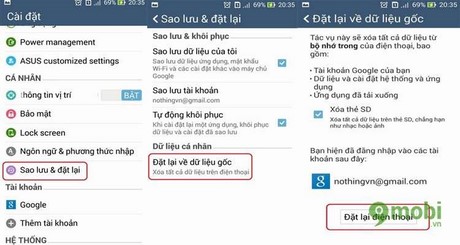Khôi phục cài đặt gốc điện thoại Asus Zenfone C, 2, 3, 4, 5, 6, Max, Selfie, Go
Cách khôi phục cài đặt gốc điện thoại Asus Zenfone như Zenfone C, Zenfone 2, Zenfone 3, Zenfone 4, Zenfone 5, Zenfone 6, Zenfone Max, Zenfone Selfie, Zenfone Go
Zenfone tuy đã có những bước đầu khẳng định tiếng tăm nhưng vẫn đang trên con đường phát triển và hoàn thiện, bởi vậy không thể tránh khỏi những lỗi nhỏ trong quá trình sử dụng.
Hard Reset sẽ giúp cho Zenfone của bạn trở về trạng thái như mới xuất xưởng, việc này thường được thực hiện khi bạn thấy biểu hiện điện thoại của mình ngày càng chậm chạm, nhiều lỗi thì việc Hard Reset là nên làm, bạn hãy xem cách Hard Reset Asus Zenfone dưới đây.
Đối với những lỗi về cài đặt bạn chỉ cần biết cách khôi phục cài đặt gốc trên Zenfone là đã có thể đưa thiết bị của bạn trở lại bình thường.
Chú ý : các bạn sao lưu lại toàn bộ danh bạ, tin nhắn và những dữ liệu quan trọng của máy trước khi thao tác. Các bạn có thể dùng phần mềm để Backup hoặc đọc thêm các bài viết hướng dẫn Sao lưu dữ liệu trên các thiết bị Android và Sao lưu danh bạ vào thẻ nhớ, bộ nhớ trong trên Android
Sau đây là 2 cách để bạn có thể cài đặt lại máy Zenfone của mình:
Cách 1:
Cách đơn giản nhất với phần mềm của máy là các bạn vào Cài đặt => chọn Sao lưu & Khôi phục => Chọn Đặt lại điện thoại => Đợi vài phút máy sẽ khởi động lại vậy là máy đã trở về trạng thái như lúc mới mua.
Khôi phục trực tiếp bằng phần mềm của máy
Ở trong mục Sao lưu & đặt lại bạn đánh dấu check vào 2 mục là Sao lưu dữ liệu của tôi và Tự động khôi phục. Sau đó chọn Đặt lại về dữ liệu gốc. Bỏ dấu check mục Xóa thẻ SD nếu muốn giữ lại dữ liệu trên thẻ nhớ. Sau đó nhấn vào nút Đặt lại điện thoại.
Tiếp tục bạn nhập 4 chữ số kế bên vào khung nhập mã số sau đó nhấn nút Xóa mọi thứ (Nếu ở bước đặt lại điện thoại máy hỏi “Xác nhận mật khẩu của bạn” thì bạn nhập mật khẩu khóa màn hình vào). Lúc này máy sẽ tắt và quá trình khôi phục lại cài đặt gốc bắt đầu.
Cách 2:
Khôi phục bằng phím cứng: Phím nguồn + phím tăng âm lượng. Trong chế độ này có 2 phương án là bạn chọn Factory Reset luôn hoặc chọn chế độ Wipe data ( xóa hết dữ liệu trước khi khôi phục)
Các bạn nên cắm nguồn điện và chắc chắn điện thoại có đủ dung lượng pin cần thiết .
– .Chọn trực tiếp chế độ Factory Reset : Ấn giữ đồng thời Phím nguồn + Phím tăng âm lượng (+) đến khi hiện lên hình con Robot thì thả tay trên cả hai phím ra. Khi hiện ra bảng chữ tiếng Anh bạn dùng phím giảm âm lượng để di chuyển xuống Factory Reset và dùng phím PW để chọn. Bây giờ máy sẽ khởi động lại trong vài phút và sẽ trở về chế độ thiết lập máy ban đầu.
Ấn giữ phím nguồn và phím tăng âm lượng
– Chọn chế độ Wipe Data Factory Reset, bạn nhớ cắm sạc trong khi thao tác nhé. Cách này sẽ là giải pháp khi máy điện thoại Zenfone 4, 5, 6 của bạn nhiễm Virus mà những cách làm bên trên hoặc những phần mềm giệt Virus không còn tác dụng. Thời gian hoàn thành của cách này cũng lâu hơn những cách trước nên bạn hãy kiên nhẫn, không tháo pin hoặc ngắt kết nối sạc trong lúc máy đang hoàn thành chế độ Recovery.
– Trước tiên bạn tắt máy và đợi máy tắt hoàn toàn ấn giữ phím Power + Volume + trong vài giây (thông thường khoảng 3-5 giây) đến khi có bảng chữ tiếng Anh xuất hiện.
– Tiếp theo dùng phím giảm âm lượng di chuyển xuống dòng Recovery và dùng phím PW để chọn, sau đó hình con Robot màu xanh sẽ xuất hiện. Lúc này bạn cần ấn tổ hợp 2 phím VL cả tăng và giảm vài lần đến khi 1 bảng Menu xuất hiện
– Dùng phím giảm âm lượng để di chuyển xuống dòng Wipe data factory reset => dùng PW chọn => dùng phím VL– di chuyển xuống dòng Yes/ Delete all use data => khi máy trở về bảng ban đầu chọn luôn dòng Reboot System now. Khi chọn xong bước này máy sẽ bắt đầu xuất hiện dòng thông báo “Đang xóa” điện thoại thì để nguyên đến khi hoàn thành.

Với hai cách chúng tôi giới thiệu ở trên hi vọng các bạn có thể áp dụng để khôi phục cài đặt gốc trên Zenfone của mình, hãy truy cập kenh76.vn thường xuyên để có thêm cho mình các kiến thức mobile và pc nhé.
Các bình luận